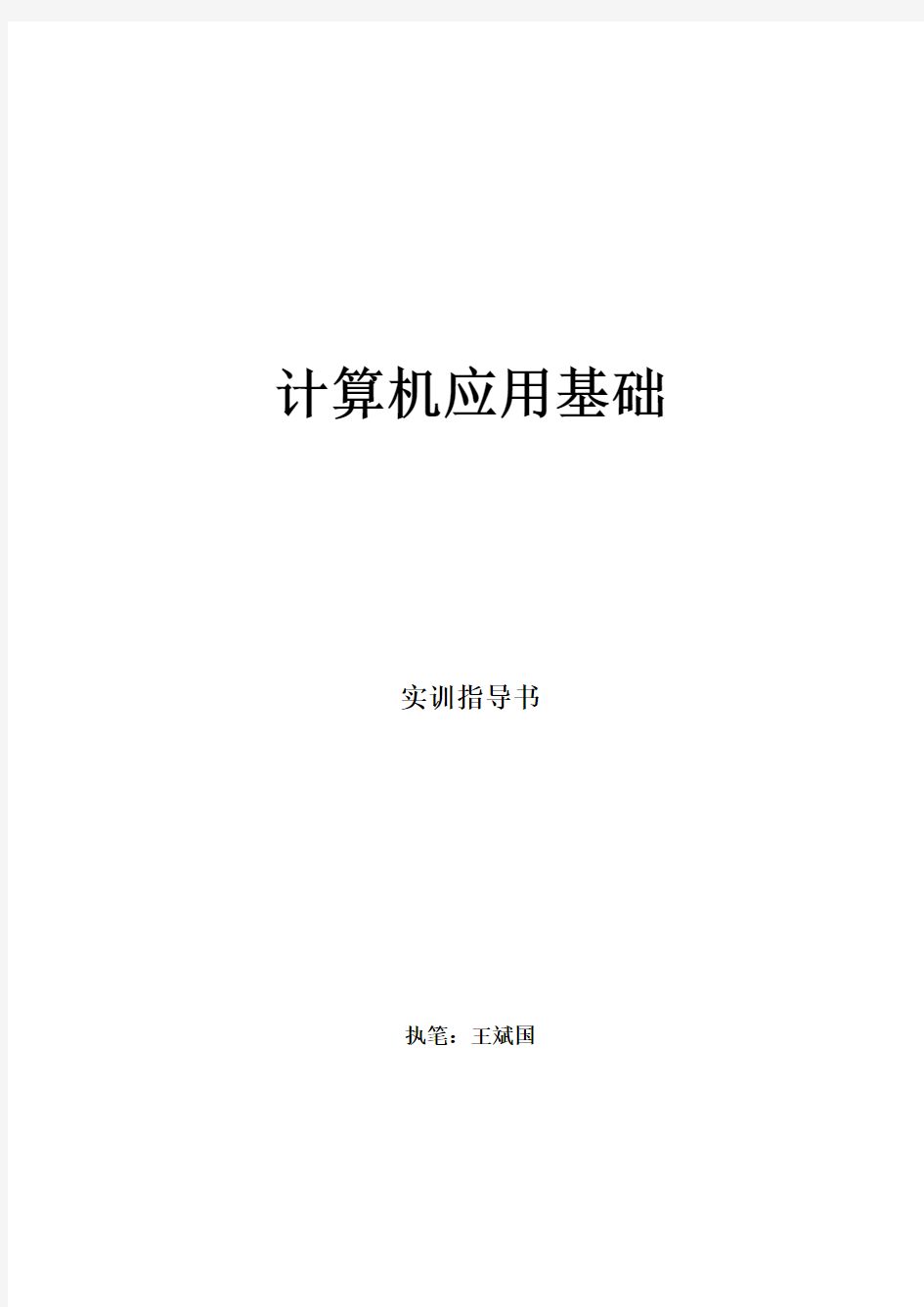
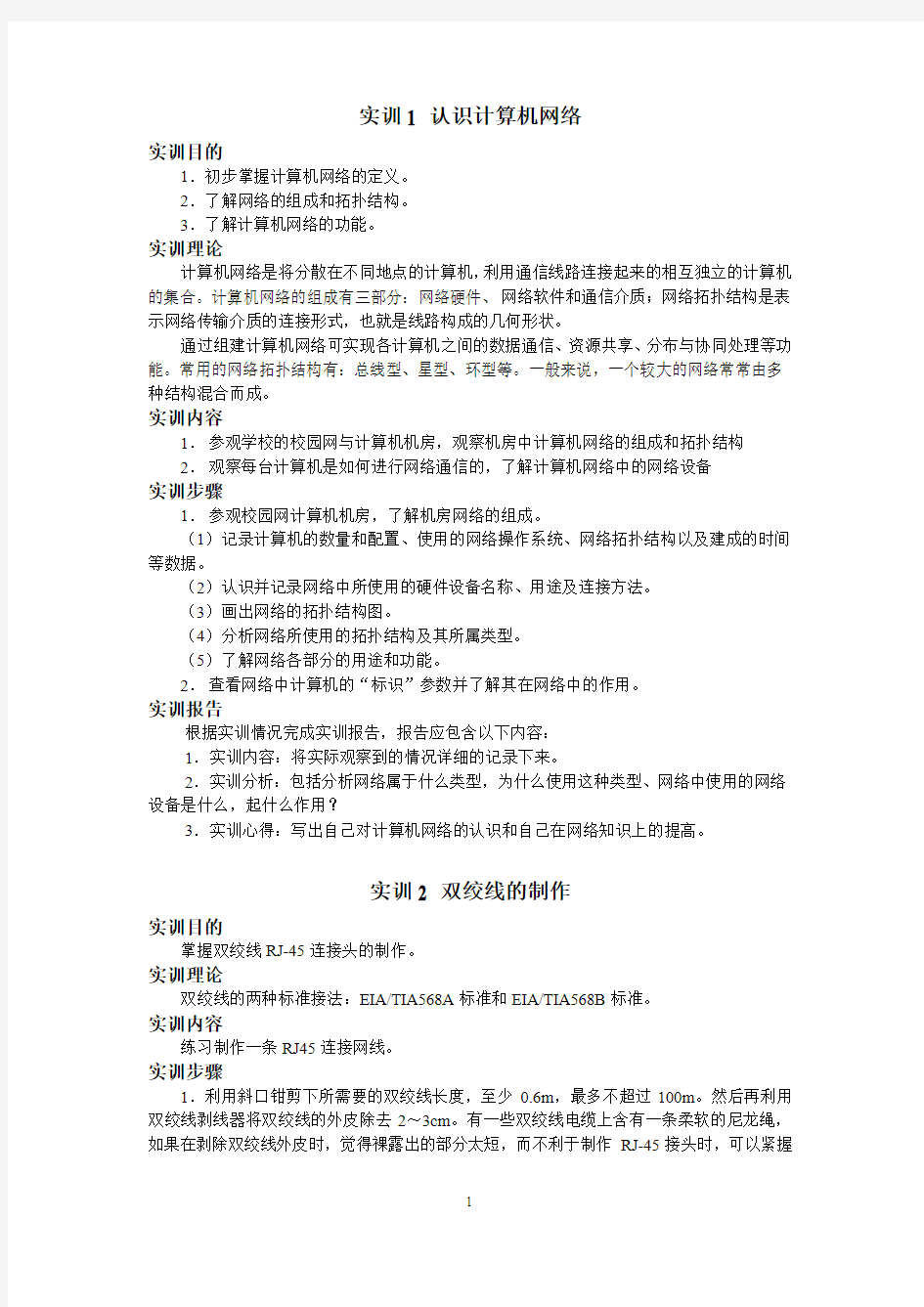
计算机应用基础
实训指导书
执笔:王斌国
实训1 认识计算机网络
实训目的
1.初步掌握计算机网络的定义。
2.了解网络的组成和拓扑结构。
3.了解计算机网络的功能。
实训理论
计算机网络是将分散在不同地点的计算机,利用通信线路连接起来的相互独立的计算机的集合。计算机网络的组成有三部分:网络硬件、网络软件和通信介质;网络拓扑结构是表示网络传输介质的连接形式,也就是线路构成的几何形状。
通过组建计算机网络可实现各计算机之间的数据通信、资源共享、分布与协同处理等功能。常用的网络拓扑结构有:总线型、星型、环型等。一般来说,一个较大的网络常常由多种结构混合而成。
实训内容
1.参观学校的校园网与计算机机房,观察机房中计算机网络的组成和拓扑结构
2.观察每台计算机是如何进行网络通信的,了解计算机网络中的网络设备
实训步骤
1.参观校园网计算机机房,了解机房网络的组成。
(1)记录计算机的数量和配置、使用的网络操作系统、网络拓扑结构以及建成的时间等数据。
(2)认识并记录网络中所使用的硬件设备名称、用途及连接方法。
(3)画出网络的拓扑结构图。
(4)分析网络所使用的拓扑结构及其所属类型。
(5)了解网络各部分的用途和功能。
2.查看网络中计算机的“标识”参数并了解其在网络中的作用。
实训报告
根据实训情况完成实训报告,报告应包含以下内容:
1.实训内容:将实际观察到的情况详细的记录下来。
2.实训分析:包括分析网络属于什么类型,为什么使用这种类型、网络中使用的网络设备是什么,起什么作用?
3.实训心得:写出自己对计算机网络的认识和自己在网络知识上的提高。
实训2 双绞线的制作
实训目的
掌握双绞线RJ-45连接头的制作。
实训理论
双绞线的两种标准接法:EIA/TIA568A标准和EIA/TIA568B标准。
实训内容
练习制作一条RJ45连接网线。
实训步骤
1.利用斜口钳剪下所需要的双绞线长度,至少0.6m,最多不超过100m。然后再利用双绞线剥线器将双绞线的外皮除去2~3cm。有一些双绞线电缆上含有一条柔软的尼龙绳,如果在剥除双绞线外皮时,觉得裸露出的部分太短,而不利于制作RJ-45接头时,可以紧握
双绞线外皮,再捏住尼龙线往外皮的下方剥开,就可以得到较长的裸露线,如图2.1所示。
剥线完成后的双绞线如图2.2所示。
2.拨线的操作。将裸露的双绞线中的橙色对线拨向自己的前方,棕色对线拨向自己的方向,绿色对线拨向左方,蓝色对线拨向右方,如图2.3所示。
3.将绿色对线与蓝色对线放在中间位置,而橙色对线与棕色对线保持不动,即放在靠外的位置,如图2.4所示。
4.小心的剥开每一对线,因为我们是遵循EIA /TIA 568B 的标准来制作接头,所以线对颜色是有一定顺序的(如图2.5所示)。
需要特别注意的是,绿色条线应该跨越蓝色对线。这里最容易犯错的地方就是将白绿线与绿线相邻放在一起,这样会造成串扰,使传输效率降低。
左起:白橙/橙/白绿/蓝/白蓝/绿/白棕/棕 ,常见的错误接法是将绿色线放到第4只脚的位置(如图2.6所示)。应该将绿色线放在第6只脚的位置才是正确的,因为在100BaseT 网络中,第3只脚与第6只脚是同一对的,所以需要使用同一对线。
5.将裸露出的双绞线用剪刀或斜口钳剪下只剩约 14mm 的长度,之所以留下这个长度是为了符合EIA /TIA 的标准, 您可以参考有关用RJ-45接头和双绞线制作标准的介绍。
最后再将双绞线的每一根线依序放入RJ -45接头的引脚内, 第一只引脚内应该放白橙色的线,其余类推(如图2.7)。
6.确定双绞线的每根线已经正确放置之后,就可以用RJ -45压线钳压接RJ -45接头,如图2.8所示。
7.制作另一端的RJ -45接头。因为ADSL MODEM 如果直接接入集线器的普通10兆接口(非UP-LINK 口),需要使用交叉线,所以另一端RJ -45接头接线顺序需要变化。也就是将原来的第1只脚的线和现在的第3只脚的线对调,将原来第2只脚和第6只脚的线对调。 具体的顺序是:白绿/绿/白橙/蓝/白蓝/橙/白棕/棕,按照这个顺序再用RJ -45压线钳压好RJ -45接头,完成后的连接线两端的RJ -45接头颜色顺序并不一样。以下列出两个颜色顺序的对比:
一端: 白橙/橙/白绿/蓝/白蓝/绿/白棕/棕
另一端:白绿/绿/白橙/蓝/白蓝/橙/白棕/棕
做好线后,使用测线器对所做的双绞线进行检测,看是否合格。
直连网线用于ADSL MODEM 与电脑网卡直接连接,同时直连线也适用于ADSL MODEM 与集线器UP-LINK 口的连接,制作方法和上面一样, 只是没有将白橙/橙/白绿/绿这一组交叉,两端排线顺序完全是一一对应。
图2.1剥除双绞线外皮
图2.2 剥线完成
图2.3 拨线操作
图2.4 分线
图 2.5
线对顺图2.6 错误接法
图2.7 放入引脚
图2.8 压接RJ-45接头
根据实训情况完成实训报告,报告应包含以下内容:
1. 实训内容:将实际观察到的情况做详细记录。
2. 实训分析:包括在制作双绞线时为什么要将双绞线一端的外皮先剥去2.5cm ,如果发现制作的网线有问题时,网线两端的水晶头还能否再用?
3. 实训心得:写出制作双绞线的经验。
实训3 IP 地址设置
实训目的
学会IP 地址设置。
实训理论
IP 地址设置是计算机接入Internet 所必须的,每一台接入Internet 的计算机都有一个用来标识自己的、唯一的地址即IP 地址。
实训内容
1.向机房管理人员了解本台计算机的IP 地址等参数。
2.设置IP 地址。
实训步骤
1.以Windows XP 为例,右键单击“网上邻居”,再单击“属性”,打开如图3.1的网络连接对话框;在该对话框中右键单击“本地连接”,选择“属性”,如图3.2所示的本地连接属性对话框。
2.在图3.2中选择“Internet 协议(TCP/IP )”,单击“属性”按钮。
3.单击“属性”按钮后,弹出TCP/IP 协议属性对话框,如图3.3所示,在各个需要填写地址的地方,填写自己了解到地址信息。
4. 设置完成后,单击“确定”按钮,本机就可以通过局域网接入Internet 了。 图3.1 网络连接对话框
图3.2 本地连接属性对话框
根据实训情况完成实训报告,报告应包含以下内容:
1.实训内容:将实际观察到的情况做详细记录。
2.实训分析:同一个局域网中的IP地址能否相同,一台计算机能否有两个以上的IP 地址?如果IP地址是192.168.2.6,那么它的子网掩码是多少?从整个局域网考虑,应如何统一规划网内各计算机的地址?
3.实训心得:写出进行局域网各项设置的目的,要求以及注意事项。
实训4 安装网卡通过局域网入网
实训目的
掌握网卡的安装和操作系统中网络属性的设置。
实训理论
个人用户入网的方式有两种,单机拨号入网和通过局域网入网。本实训是单机入网的一种方式。
实训内容
1.安装硬件网卡。
2.安装TCP/IP协议。
3.配置TCP/IP协议。
实训步骤
1.安装网卡
(1)关闭计算机,打开机箱,取下机箱背后的一个挡板。
(2)将网卡平插入机箱内的ISA或PCI槽内,一定要插紧,关闭机箱,插上电源。
(3)打开电源,重新启动Windows XP,系统会自动识别出计算机上已经插入新设备。将驱动光盘放入光驱内,系统会自动将所有的驱动程序安装到系统中,并重新启动。
(4)重新启动计算机后,双击“控制面板”中的“系统”图标,弹出图4.1的系统属性对话框,在该对话框中单击的“硬件”页中选择“设备管理器”,弹出如图4.2的“设备管理器”窗口。如果在该对话框中的“网卡”前没有出现问号或惊叹号,表明网卡已经安装成功。相反,则可能是驱动程序安装有误,可以更新驱动程序,重新安装。
2.安装TCP/IP协议
鼠标右键单击“网上邻居”图标,打开“网络连接”窗口,在该窗口中右键单击“本地连接”,选择“属性”,打开如图4.3的本地连接属性窗口,查看本地网络属性,安装TCP/IP 协议。如果没有安装此协议,单击“安装”按钮,弹出如图4.4的对话框,在该对话框中单击“协议”选项,选择“添加”,在弹出的对话框中选择TCP/IP安装即可。
3.配置TCP/IP 协议
该项实训同实训3:IP 地址设置,在此不再赘述。
实训报告
根据实训情况完成实训报告,报告应包含以下内容:
1.实训内容:将实际观察到的情况做详细记录。
2.实训分析:包括网卡是否插入计算机内即可使用?协议安装中主要安装哪些协议?
3.实训心得:写出协议在计算机网络中的作用。
实训5 Internet Explorer 浏览器的使用
实训目的
掌握IE 浏览器的使用。
实训理论
浏览器是我们从Internet 上获取信息的途径,因此掌握浏览器的使用方法和技巧是非常有必要的。
实训内容
以一个网站为例练习浏览器的使用。
实训步骤
1.双击桌面上IE 浏览器的图标,打开IE 浏览器,如图5.1所示。
图4.1 系统属性窗口
图4.2 设备管理器窗口
图4.3 本地连接属性窗口
图4.4 选择组件类型窗口
2.在地址栏中输入https://www.doczj.com/doc/da8172848.html, 打开如图5.2的网站浏览网页。
3.熟悉IE 浏览器的工作界面和基本操作,并练习快捷键的使用。
4.在地址栏里输入知道的各个网站的地址,浏览这些网站。
实训报告
根据实训情况完成实训报告,报告应包含以下内容:
1.实训内容:将实际观察到的情况做详细记录。
2.实训分析:包括IE 浏览器中收藏夹的作用是什么?如何使用IE 浏览器的查找功能在网页中查找信息?怎样保存网页文件等等。
3. 实训心得:写出使用IE 浏览器进行网上冲浪的感觉。体会使用IE 浏览器提高上网
速度、效率的各种技巧。
实训6 申请免费电子邮箱以及Outlook Express 的操作
实训目的
申请一个免费的电子邮箱,掌握Outlook Express 的使用。
实训理论
电子邮件是Internet 提供的一个主要功能,是一种通过计算机网络使送邮件的高效而廉价的现代化通信手段。
实训内容
登录提供免费电子邮箱的网站,申请一个电子邮箱,并在Outlook Express 中练习邮件操作。
实训步骤
图5.1 IE 浏览器窗口
图5.2 浏览新华站点
1.登录提供免费电子邮箱的网站,这里选择登录https://www.doczj.com/doc/da8172848.html, ,然后点击主页中的3.5G 邮箱,进入图6.1的窗口。单击“注册雅虎免费邮箱”按钮,进入图6.2窗口。
2.在邮箱地址处输入邮箱的地址,如图输如zgw95958,点击“下一步”,弹出图6.3的窗口。在该窗口中输入身份验证的有关信息,点击“同意”按钮,弹出图6.4的窗口。
3.在该窗口中点击“进入邮箱”按钮即可进入自己的邮箱了。
4.启动Outlook Express
5.设置Outlook Express 个人帐号
(1)在“工具”菜单中选择“帐户”命令,在弹出的“Internet 帐户”对话框中,先选择邮件项目,然后单击“添加”按钮,如图6.5所示。
(2)出现Internet 连接向导,按屏幕提示建立Outlook Express 与邮件服务器的连接。
6.通过Outlook Express 给老师和其他同学发送邮件。
7.接收并回复邮件。
实训报告
根据实训情况完成实训报告,报告应包含以下内容:
1.实训内容:将实际观察到的情况做详细记录。
2.实训分析:包括如何设置免费电子邮箱?如何在网站中查找接受邮件服务器POP 和发送邮件服务器SMTP 的名称?怎样回复和转发邮件?一个规范的电子邮箱由哪几部分组成等等。
3.实训心得:写出使用电子邮箱收发电子邮件的方法、收获和经验。
图6.1 雅虎免费邮箱
图6.2 注册雅虎邮箱窗口
实训7 登录匿名FTP 服务器
实训目的
学习通过命令方式和浏览器方式登录FTP 站点。
实训理论
FTP 是Internet 提供的基本服务之一,是指通过Internet 将文件从一台计算机传送到另一台计算机。
实训内容
1. 用命令方式登录FTP 站点。
2. 用浏览器方式登录FTP 站点。
实训步骤
1.通过FTP 命令访问FTP 站点。单击“开始”,选择“运行”选项,在出现的输入框中输入ftp ,按回车键。出现如图7.1的窗口。
2.在该窗口中输入要连接的ftp 服务器的地址,例如输入“open https://www.doczj.com/doc/da8172848.html, ”,连接后出现提示,要求输入用户名和口令,如图7.2所示,输入用户名“anonymous ”,口令是自己的电子邮箱。登录ftp 成功,显示站点的欢迎信息,如图7.3所示。
3. 连接成功后即可使用ftp 命令上传或者下载自己想要操作的文件。
4. 通过IE 浏览器登录匿名FTP 服务,方法是在浏览器URL 地址栏键入以ftp://开始的地址,例如,键入ftp://https://www.doczj.com/doc/da8172848.html, ,进入北京大学匿名FTP 服务器,如图7.4所示。
图6.3 创建雅虎邮箱窗口
图6.4 注册成功窗口
图6.5 添加邮件帐户窗口
浏览器上显示出免费提供的软件的分类,进入pub 文件夹,选择需要的软件,右键单击选中的文件,在弹出的窗口中选择“复制到文件夹”,即可将软件自动复制到你的硬盘上。 实训报告
根据实训情况完成实训报告,报告应包含以下内容:
1.实训内容:将实际观察到的情况做详细记录。
2.实训分析:包括如何配置一个FTP 站点以及登录FTP 服务器的方法。
3.实训心得:写出你登录FTP 服务器的经验。
实训8 登录文本和WEB 版BBS 站点
实训目的
了解、熟悉BBS 站点及软件的应用。
实训理论
Telnet 是远程通信网络协议,含义为远程登录,指的是利用Telnet 协议与另一台计算机通信,从而使本地主机或终端成为远程计算机的一台防真终端,其具体应用是利用BBS 站点为用户服务。
实训内容
1. 文本方式登录BBS 站点。
2. WEB 方式登录BBS 站点。
实训步骤
1. 单击“开始”,选择“运行”,在打开的窗口中输入如下命令:telnet https://www.doczj.com/doc/da8172848.html, ,如图8.1所示。
图7.1 ftp 命令窗口
图7.2 输入用户名和密码
图7.3 连接成功窗口
图7.4 浏览器方式登录FTP 服务器
2. 单击“确定”按钮,弹出图8.2窗口。这时会打开水木清华BBS 站点的登录界面,在“请输入代号”后输入guest ,作为游客登录站点,但只能阅读,不能发表文章。
3. 按任意键继续,之后进入讨论区选择界面,如图8.3所示,选择一个讨论区进入即可阅读内容。
4. 打开IE 浏览器,在地址栏中输入https://www.doczj.com/doc/da8172848.html,/,访问Web 版北大未名BBS ,如图8.4所示。
5. 首先注册一个新用户,单击“注册”按钮进入新用户注册界面,按要求输入注册信息。注意,有的注册并不是马上生效,还要等管理员确认后才能生效。
6. 注册后就可以登录BBS 站点,进入之后选择分类讨论区即可参与讨论。
实训报告
根据实训情况完成实训报告,报告应包含以下内容:
1.实训内容:将实际观察到的情况做详细记录。
2.实训分析:写出登录BBS 站点的方法。
3.实训心得:写出使用BBS 的经验。
实训9 浏览新闻组
实训目的
学习使用新闻组。
实训理论
新闻组是一种高效而实用的工具,它具有海量信息、直接交互性、
全球互连性、主题鲜图8.1 命令方式登录BBS 站点
图8.2 登录界面
图8.3 选择讨论区界面
图8.4 Web 版北大未名BBS
实训内容
打开Outlook Express 添加新闻帐户,预定、浏览新闻组。
实训步骤
1.打开Outlook Express ,依次选择“工具”、“帐户”、“新闻”和“添加”,添加一个新
闻帐户,如图8.5所示。
2.出现添加新闻帐户的向导,输入显示的姓名,如图8.6所示。
3. 输入你的电子邮件,如图8.7所示。
4. 输入新闻服务器的网址,可以输入https://www.doczj.com/doc/da8172848.html, ,如图8.8所示。
5. 添加新闻帐户完成,如图8.9所示。
6. 虽然添加了新闻帐户,但还没有连接上新闻服务器,也没有预定新闻组,所以还不能浏览新闻,系统会提示查看新闻组列表,如图8.10所示。
7. 单击“是”按钮,会连接新闻服务器,下载新闻组列表,如图8.11所示。
8. 在下载下来的新闻组列表中,选择你感兴趣的新闻组,单击“预定”按钮,之后Outlook Express 根据你预定的新闻组,从新闻服务器上下载发表的帖子。
图8.5 添加新闻帐户
图8.6 输入显示的姓名
图8.7 输入电子邮件
图8.8 输入新闻服务器的网址
图8.9 添加新闻帐户完成
根据实训情况完成实训报告,报告应包含以下内容:
1.实训内容:将实际观察到的情况做详细记录。
2.实训分析:写出如何快速浏览新闻组。
3.实训心得:写出浏览新闻组的经验。
实训10 使用Google (或百度)搜索
实训目的
掌握如何使用搜索引擎找到自己所要的材料。
实训理论
搜索引擎以一定的策略在互联网中搜集、发现信息,对信息进行理解、提取、组织和处理,并为用户提供检索服务,从而起到信息导航的目的。搜索引擎提供的导航服务已经成为
互联网上非常重要的网络服务。
实训内容
登录Google 或者百度网站,搜索想要的材料。
实训步骤
1. 登录Google 网站,https://www.doczj.com/doc/da8172848.html, 百度网站:https://www.doczj.com/doc/da8172848.html, 。
2. 搜索以下内容:
(1)大连实德是哪一年成立的?
搜索:大连实德 成立—足球
(2)被称做“法国号”的乐器是什么?
搜索:法国号 又称 ,法国号 铜管乐器
(3)查找金庸的出生年月
搜索:金庸生于
(4)查找“二泉映月”的mp3文件
搜索:二泉映月 inurl:mp3,二泉映月 intitle:mp3
(5)查找网络电话方面的pdf 文档
搜索:网络电话 filetype:pdf(该搜索功能仅限Google)
(6)查找篮球明星乔丹的精彩图片
搜索:乔丹 扣蓝
(7)查找在哪里下载“网络猪”软件
搜索:网络猪 下载;搜索:网络猪 inurl:download
(8)查找仅限新浪网上的汽车信息
图8.10 提示查看新闻组列表
图8.11 下载新闻组列表
搜索:汽车site:https://www.doczj.com/doc/da8172848.html,
(9)查看所有链接到北京大学的网页
搜索:link:https://www.doczj.com/doc/da8172848.html,
(10)查找和李宁公司网站相似的网站(该搜索功能仅限Google)
搜索:related:https://www.doczj.com/doc/da8172848.html,
实训报告
根据实训情况完成实训报告,报告应包含以下内容:
1.实训内容:将实际观察到的情况做详细记录。
2.实训分析:包括浏览器的各种使用技巧分析。
3.实训心得:写出使用浏览器的经验。
实训11 Sygate Personal Firewall防火墙的使用
实训目的
学习安装、配置Sygate Personal Firewal防火墙。
实训理论
网络防火墙是一种用来加强网络之间访问控制的特殊网络设备,它对两个或多个网络之间传输的数据包和连接方式按照一定的安全策略进行检查,以决定网络之间的通信是否被允许,其中被保护的网络称为内部网络或私有网络,另一方则被称为外部网络或公用网络。实训内容
下载、安装并配置Sygate Personal Firewal防火墙。
实训步骤
1.下载Sygate Personal Firewal防火墙,下载地址:
https://www.doczj.com/doc/da8172848.html,/soft/6273.htm
下载完成后双击Sygate Personal Firewal的图标进行安装。
2.进行安全级别切换。打开spf的工作窗口,通过操作在“Blocl”、“Normal”、“Allow all”三个安全状态间切换。
3.首先设置自动启动,打开SPF的工作窗口,单击“Tools”后再单击“Option”,打开设置窗口。在General选项卡中选择第二项“Automaticaiiy load”,即自动启动。
4.进行应用程序设置,单击“Application”按钮,设置只允许IE浏览器访问网络,其他的设置为ask(询问)。
5.进行高级规则设置,单击“Tools”后再单击“Advanced Rules”,禁止某个IP地址连接本机;设置自己的机器从12:00到14:00禁止访问网络,同时也拦截别人的访问。实训报告
根据实训情况完成实训报告,报告应包含以下内容:
1.实训内容:将实际观察到的情况做详细记录。
2.实训分析:包括使用和不使用防火墙对网络的影响等。
3.实训心得:写出使用防火墙的经验。
实训12 NetMeeting的使用
实训目的
掌握NetMeeting的使用。
实训理论
NetMeeting 是Internet Explorer 中一个重要的通信组件,它为协同用户的Internet/Intranet 会议系统提供了一套完整的软件解决方案。利用NetMeeting ,用户可以进行实时的多点通信与协作,共享某一数据信息、进行交谈和主持会议等。
实训内容
安装并使用NetMeeting 。
实训步骤
1. 第一次启动NetMeeting ,运行c:\program files\netmeeting\conf.exe 文件,即可启动NetMeeting ,并进行初始化设置。
2. 启动后首先出现NetMeeting 的功能介绍窗口,如图12.1所示。阅读后,单击“下
一步”按钮。
3. 在接下来的窗口中输入自己的基本资料,如图12.2所示。
4. 在出现的窗口中选择用户打开NetMeeting 时登录的目录服务器。通过目录服务器你可以找到网上其他人。微软提供了几台服务器,[https://www.doczj.com/doc/da8172848.html,]是预设的服务器,也是使用最多的服务器,如图12.3,单击“下一步”按钮。
5. 在出现的窗口中选择上网方式,如图12.4所示,单击“下一步”按钮。
6. 接着设置声卡,NetMeeting 设置程序会自动选用系统内声卡,如图11.5所示。
图12.1 NetMeeting 功能介绍
图12.2 输入个人信息
图12.3 选择目录服务器
图12.4 选择上网方式
7. 调整录音音量后,单击“下一步”,测试麦克风,如图11.6所示。
8. 调整好麦克风音效之后,单击“下一步”按钮,设置完成,如图11.7所示。这是NetMeeting 的初始设置就完成了,我们就可以使用NetMeeting 。
9.直接单击NetMeeting 主界面中的电话按钮,打开发出呼叫对话框,在地址栏里输入对方的IP 地址,之后被呼叫方接受呼叫,双方建立了连接。一方单击聊天按钮,打开对话窗口。
10.NetMeeting 还可以提供共享程序、聊天、白板和传送文件等功能。在此可参照教材11.4.2,不再赘述。
实训报告
根据实训情况完成实训报告,报告应包含以下内容:
1.实训内容:将实际观察到的情况做详细记录。
2.实训分析:包括NetMeeting 属于Windows 的什么组件?要加入会议,一般应呼叫谁?文件传输时是否可以选择对象等等。
3.实训心得:写出NetMeeting 应用的场合和享受网络应用的感觉。
实训13 制定网站设计规划
实训目的
制定自己个人网站的设计规划。
实训理论
设计一个网站要深谋远虑,不仅需要确定网站面对的观众是谁,以及网站应包括什么信息,而且要规划怎样在网站上表达这些信息。
实训内容
设计说明书应包括的内容:
1. 网站的类型。
2. 网站所要表达的主题。
3. 网站信息的逻辑分组,每个分组所包含的内容。
4. 网站的组织结构图。
5. 网站的规模,网站所包含的所有内容。
6. 网站的主体色与网站的风格。
7. 网站的浏览方式。
图12.7 设置完成
图12.8 NetMeeting 主窗口
8.在纸上画出主页的设计方案。
实训步骤
完成自己个人网站的设计规划,并写出设计说明书。
实训报告
根据实训情况完成实训报告,报告应包含以下内容:
1.实训内容:将实际观察到的情况做详细记录。
2.实训分析:制作网站为什么要进行规划?规划包含哪几部分内容?
3.实训心得:写出制作个人网站的感觉。
实训14 个人WEB 站点的规划和建立
实训目的
掌握IIS 的安装配置与使用方法。
实训理论
Internet 信息服务(IIS )是Windows 平台上使用最多的Internet 服务器,使用IIS 可以在Internet 或Intranet 上快速、方便地建立WWW 和FTP 等服务器。
实训内容
1. 安装与配置IIS 。
2. 个人WEB 站点的规划和建立。
实训步骤
1. 安装IIS
(1)打开“控制面板”中的“添加或删除程序”,选择“添加/删除Windows 组件”标
签,在弹出的对话框中选中“Internet 信息服务”选项,如图14.1所示。
(2)单击“下一步”按钮,这时会要求输入Windows XP CD-ROM 的路径,将光盘放入光驱中,然后单击“下一步”按钮开始安装。最后单击“完成”按钮,完成IIS 的安装。
2. 建立个人WEB 站点
IIS 安装成功后,在MMC 中自动建立一个“默认WEB 站点”,本实训创建一个新的WEB 站点Mywebsite 。启动MMC ,在窗口中选中“网站”,右键单击,在弹出的菜单中选择“新建”→“网站”选项,如图14.2所示。
鼠标右键单击Mywebsite ,在弹出式菜单中选择“属性”,打开属性对话框,设置该站点的相关属性即可。
实训报告
根据实训情况完成实训报告,报告应包含以下内容:
图14.1 安装
IIS 图14.2 IIS 管理器界面
1.实训内容:将实际观察到的情况做详细记录。
2.实训分析:包括如何添加IIS服务?如何新建一个WEB站点?影响IIS性能的因素有哪些等等。
3.实训心得:写出对IIS的认识,以及你配置IIS的经验。
实训15 使用Dreamweaver制作网页
实训目的
学习使用Dreamweaver制作自己的网页。
实训理论
根据实训13所做的个人网站的设计规划,结合Dreamweaver网页制作的方法与技巧,使用Dreamweaver制作自己的个人网站。
实训内容
建立站点,制作各个网页,完成个人站点的建设。
实训步骤
1.在硬盘上创建一个专用文件夹用来存放站点文件,在Dreamweaver中创建一个站点。
2.根据个人站点的规划,建立各个网页,完成个人站点的建设。
实训报告
根据实训情况完成实训报告,报告应包含以下内容:
1.实训内容:将实际观察到的情况做详细记录。
2.实训分析:包括如何进行网页中文字的格式化、如何插入图片、如何插入各种超级链接;如何使用表格、框架进行页面的布局;如何使用层以及如何添加行为等等。
3.实训心得:总结使用Dreamweaver制作网页的各种技巧。
计算机网络实验指导书 实验一以太网的组建(2学时) 实验名称:以太网的组建 实验目的: 1、了解实验室布局;认识交换机与路由器的结构与连接方法; 2、掌握简单的局域网组网方法; 3、掌握简单的局域网配置方法。 实验步骤: 1、观察实验室计算机网络的组成 步骤1:观察所在机房的计算机网络的组成,并描述计算机网络的组成。 步骤2:画出机房网络拓扑结构。 步骤3:通过Internet搜索集线器或交换机的结构和连接方法。 2、组建简单的局域网 步骤1:将计算机网卡插入PCI插槽,并安装网卡驱动程序,记录网卡驱动程序名称。 步骤2:制作双绞线(直通线) 步骤3:用双绞线将安装网卡的计算机与交换机相连。 步骤4:将交换机通电 步骤5:网络操作系统配置,每个网卡对应一个本地连接,在本地连接属性中进行局域网基本配置。 3、局域网基本配置 步骤1:选择网上邻居属性,如图1所示。选择本地网卡对应的“本地连接”属性,查看并记录本机安装的网络组件,如图2所示。 图1 网络连接属性图2 网络组件 步骤2:命名计算机,例如,命名为:netuser,如图3所示。并配置TCP/IP,例如将IP地址和子网掩码分别设置为:192.168.0.1 255.255.255.0。
图3 计算机命名图4 配置TCP/IP 步骤3:将同网络其他计算机分别命名,计算机名不能重复。 IP地址分别为:192.168.0.2~192.168.0.254,IP地址也不能重复。 4、使用集线器与交换机组建的以太网 在包跟踪软件中,分别使用集线器和交换机组建如图所示的以太网。各计算机的TCP/IP 配置信息根据下表进行配置:(MAC地址请记录在表格空白处) 使用集线器组建简单的以太网 模拟数据包运行结果:(PC0—>PC2)
计算机网络实验报告 班级:电信0901 学号:U200914332 姓名:王焕 2012.1
实验四:网络协议与Web通信 一、实验目的 1.了解网络协议数据单元的格式 2.分析网络协议工作基本流程 3.深入理解Web应用的通信过程 二、实验内容 1.网络协议数据单元分析 通过wireshark抓取局域网数据包并分析各个层次的协议数据单元内容 (1)以太网帧头 (2)IP分组首部 (3)ARP包 (4)ICMP包(ping) 2.Web原理实验 (1)HTTP协议分析 (2)通过socket编程模拟HTTP协议通信过程 三、实验原理 1.Web通信经过四个步骤: (1)建立连接 (2)客户端发送HTTP REQUEST请求 (3)服务器端接收请求,生成RESPONSE响应 (4)关闭连接 2.HTTP协议 客户端浏览器或其他程序与Web服务器之间的应用层通信协议。一般在Internet 上的Web服务器上存放的都是超文本信息,客户机需要通过HTTP协议传输所要访问的超文本信息。 3.Java网络编程 Java Socket对网络的封装是非常完美的,对于进行网络编程的程序员,使用网络就像使用本地文件系统一样简单。 与其他Socket网络编程有一个明显的区别就是,在服务器和客户机通信建立时就要另外一个ServerSocket 。 它仅仅适用与服务器端,监听指定端口,如果有socket 连接请求,它就答应,并在服务器端产生一个socket 与其对应,那么用这个socket 就可以和客户端进行通信了。 实验原理图如下:
四、实验内容及分析 1.编译、执行参考程序 本次实验提供了两个原始程序(NetServer.java和NetClient.java),它们可以实现一个服务器/客户端请求响应的完整过程。Dos环境下先后编译执行NetServer.java与NetClient.java,即可得到一次完整的客户端向服务器请求并得到响应的完整过程,结果如下: 2.修改、编写实验程序 参考程序模拟了客户端与服务器之间的对话,但由于其之间交互的数据都是我们设定的而不含有http报头信息,因此不能和真正的web服务器与浏览器对话,以下即为
苏州市职业大学 计算机网络与WebGIS实验报告 姓名: 学号: 学院: 班级:
实验一利用HTML制作表单 1.实验目的 了解掌握HTML语言:基础知识、编辑文档、超链接;图像与多媒体、表格、框架和表单 2.实验要求 硬件:GIS机房配置已达到要求; 软件:Win2000/WIN XP、记事本 3.实验内容 利用所学HTML语言完成表单制作,界面可参考图1,在制作过程中了解HTML文档的基本格式,尤其是表单标签